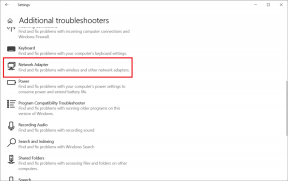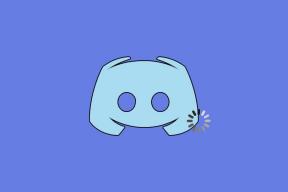Google Play Games का उपयोग करके PC पर Android गेम कैसे खेलें
अनेक वस्तुओं का संग्रह / / June 14, 2023
Android के पास Android स्मार्टफोन और टैबलेट के लिए अद्भुत खेलों की एक विशाल लाइब्रेरी है। हालाँकि, ऐसे उदाहरण हो सकते हैं जहाँ आप इन एंड्रॉइड गेम्स को पीसी पर खेलना चाहते हैं क्योंकि इसमें एक बड़ी स्क्रीन, अधिक शक्तिशाली है, और इनपुट डिवाइस जैसे a कीबोर्ड और चूहा.

जबकि यह एक एमुलेटर स्थापित करके संभव हो सकता है, यह आपके पीसी के संसाधनों को भारी रूप से हॉग करेगा, और यदि आपके पास एक उच्च अंत पीसी नहीं है, तो ध्यान देने योग्य अंतराल होंगे। इसके अलावा, यदि आपके पास विंडोज 11 या उससे ऊपर का पीसी चल रहा है, तो आप एंड्रॉइड ऐप और गेम चला सकते हैं, इसके लिए धन्यवाद विंडोज सबसिस्टम.
हालाँकि, आपको Google Play गेम्स लाइब्रेरी, Android उपकरणों के लिए डिफ़ॉल्ट गेम लाइब्रेरी से गेम नहीं मिलेंगे। यह मार्गदर्शिका आपको अपने विंडोज पीसी पर Google Play गेम्स (बीटा) को स्थापित करने और स्थापित करने और उस पर Android गेम खेलने के लिए आवश्यक सब कुछ दिखाएगी। इससे पहले, आइए अपने पीसी पर एंड्रॉइड गेम डाउनलोड करने और खेलने के लिए न्यूनतम आवश्यकताओं को देखें।
आपके विंडोज पीसी या लैपटॉप पर Google Play गेम्स खेलने की आवश्यकताएं
Google Play गेम्स आपको विंडोज़ डेस्कटॉप या लैपटॉप पर एंड्रॉइड गेम ब्राउज़ करने, डाउनलोड करने और खेलने देता है। इसके अलावा, आप सभी उपकरणों में अपनी प्रगति और उपलब्धियों को सिंक करने में भी सक्षम होंगे। चूंकि Google Play गेम्स को शुरू में एंड्रॉइड पर चलाने के लिए डिज़ाइन किया गया था, इसलिए बिना किसी हिचकी के आपके विंडोज पीसी पर एंड्रॉइड गेम्स चलाने के लिए कुछ आवश्यकताओं का पालन करना होगा।

| न्यूनतम जरूरत | |
| ओएस | विंडोज 10 (v2004) |
| भंडारण | SSD पर 10GB स्थान |
| याद | 8 जीबी रैम |
| GRAPHICS | इंटेल यूएचडी ग्राफिक्स 630 या तुलनीय |
| प्रोसेसर | 4 सीपीयू कोर |
विंडोज़ पर Google Play गेम्स स्थापित करने से पहले ध्यान देने योग्य अन्य महत्वपूर्ण बातें
- अपने व्यक्तिगत Google खाते का उपयोग करें।
- सुनिश्चित करें कि Google Play गेम्स आपके क्षेत्र में समर्थित है।
- एडमिन आईडी पासवर्ड से सुरक्षित होनी चाहिए।
- कुछ गेम केवल इंटेल-संचालित मशीनों पर चलते हैं।
- Google Play गेम्स को केवल व्यवस्थापक उपयोगकर्ता पर स्थापित करें।
- हार्डवेयर वर्चुअलाइजेशन सक्षम करें.
अपने विंडोज पीसी पर गूगल प्ले गेम्स (बीटा) इंस्टॉल और सेट करें
अब जब आपने सभी आवश्यकताओं को सुनिश्चित कर लिया है, तो यह देखने का समय है कि Google Play गेम्स को अपने विंडोज पीसी या लैपटॉप पर कैसे प्राप्त करें।
स्टेप 1: कोई भी ब्राउज़र खोलें और Windows पेज के लिए Google Play गेम्स पर जाएं।
विंडोज के लिए गूगल प्ले गेम्स
यह भी पढ़ें:विंडोज के लिए सर्वश्रेष्ठ ब्राउज़र.
चरण दो: डाउनलोड बीटा पर क्लिक करें। अगर कहा जाए, तो सेव करने के लिए जगह चुनें.

चरण 3: डाउनलोड स्थान पर जाएं और फ़ाइल पर डबल-क्लिक करें।

चरण 4: अपना सिस्टम प्रशासन पासवर्ड दर्ज करें और हां दबाएं। स्थापना शुरू हो जाएगी और इसमें कुछ मिनट लग सकते हैं।
चरण 5: अब, ऐप इंस्टॉल हो जाने के बाद अपने Google खाते से साइन इन करें।
चरण 6: अपनी Google आईडी और पासवर्ड टाइप करें और साइन इन हिट करें।

अब, आप Google Play गेम्स तक पहुंच चुके हैं। हालाँकि, जब आप कुछ पीसी पर गेम डाउनलोड करने के लिए इंस्टाल हिट करते हैं, तो आपको विंडोज हाइपरविजर को सक्षम करने के लिए कहा जा सकता है। आवश्यक अनुमति दें, और एक बार हाइपरविजन स्थापित हो जाने पर, आप अपने सिस्टम को पुनरारंभ कर सकते हैं और फिर गेम को फिर से स्थापित करने के लिए वापस आ सकते हैं।
विंडोज़ पर गूगल प्ले गेम्स (बीटा) से जुड़ी समस्याओं को ठीक करें
Google अभी भी एक सीमित क्षेत्र में Google Play गेम्स का परीक्षण कर रहा है, और जब तक Google क्षेत्र समर्थन का विस्तार नहीं करता तब तक आप उन्हें एक्सेस नहीं कर पाएंगे। यदि आपके क्षेत्र में Google Play गेम्स की पहुंच है, और यदि आप अभी भी इसे एक्सेस करने में असमर्थ हैं, तो नीचे दिए गए सुधारों की जांच करें:
- सुनिश्चित करें कि प्ले देश समर्थित क्षेत्र पर सेट है: आपका खाता तब तक आपके पीसी पर Play गेम्स डाउनलोड करने के योग्य नहीं होगा जब तक आप प्ले देश बदलें.
- जांचें कि क्या पीसी आवश्यकताओं को पूरा करता है: ऊपर जोड़े गए आपके पीसी के लिए आवश्यक न्यूनतम आवश्यकताओं की जांच करें और देखें कि आपका सिस्टम उन्हें पूरा करता है या नहीं। यदि यह नहीं चलता है, तो आप इस पर Google Play गेम्स नहीं चला सकते।
- विंडोज हाइपरविजर प्लेटफॉर्म को सक्षम करें: स्थापना से पहले सेवा को सक्षम करना सुनिश्चित करें।
- Windows पर Play Games फिर से इंस्टॉल करें: यह पिछले ऐप संस्करण के साथ किसी भी मुद्दे को दूर करना सुनिश्चित करता है और विंडोज हाइपरविजन प्लेटफॉर्म के लिए संगत स्थापित कर सकता है।
- अपने कंप्यूटर को पुनरारंभ: कुछ सेटिंग्स हो सकती हैं जो केवल तभी हो सकती हैं जब आप अपने विंडोज पीसी को रीस्टार्ट करते हैं।
यदि उपरोक्त में से किसी भी समाधान से मदद नहीं मिली, तो नीचे दिए गए लिंक से Google Play सहायता से संपर्क करें और समाधान के लिए पूछें।
Google Play गेम्स समर्थन
पीसी पर Android गेम खेलने पर अक्सर पूछे जाने वाले प्रश्न
एक एंड्रॉइड एमुलेटर सॉफ्टवेयर है जो आपके पीसी पर एंड्रॉइड ऑपरेटिंग सिस्टम की नकल करता है, जिससे आप अपने पीसी पर ऐप और एंड्रॉइड गेम चला सकते हैं।
एक बार जब आप अपनी Google Play ID से लॉग इन करते हैं तो ऐप पूरे डेटा को सिंक कर देगा। यदि यह मदद नहीं करता है, तो कैसे करें पर हमारी विस्तृत मार्गदर्शिका देखें उपकरणों में खेल की प्रगति को सिंक करें.
इस लेख को लिखे जाने तक Google Play Games पर 100 से अधिक Android गेम हैं। कुछ लोकप्रिय खेलों में मोबाइल लेजेंड्स: बैंग बैंग, डामर 9, समनर्स वॉर, स्टेट ऑफ सर्वाइवल: द जोकर कोलैबोरेशन, और पाइरेट्स ऑफ द कैरेबियन: टीओडब्ल्यू आदि शामिल हैं।
अपने पीसी पर मोबाइल गेम्स खेलें
हमें उम्मीद है कि इस गाइड ने आपको अपने पीसी पर Android गेम इंस्टॉल करने और खेलने के लिए Google Play गेम्स का उपयोग करने में मदद की। हम उम्मीद कर रहे हैं कि Google इस सुविधा को जल्द ही दुनिया भर में जारी करेगा। यदि आपके कोई प्रश्न या प्रतिक्रिया है, तो नीचे एक टिप्पणी छोड़ दें। हैप्पी गेमिंग!
अंतिम बार 13 जून, 2023 को अपडेट किया गया
उपरोक्त लेख में सहबद्ध लिंक हो सकते हैं जो गाइडिंग टेक का समर्थन करने में सहायता करते हैं। हालाँकि, यह हमारी संपादकीय अखंडता को प्रभावित नहीं करता है। सामग्री निष्पक्ष और प्रामाणिक बनी हुई है।

द्वारा लिखित
अनूप 3+ साल के अनुभव के साथ एक कंटेंट राइटर हैं। जीटी में, वह Android, Windows और Apple पारिस्थितिकी तंत्र के बारे में भी कवर करता है। उनके कार्यों को iGeeksBlog, TechPP और 91 मोबाइल सहित कई प्रकाशनों में प्रदर्शित किया गया है। जब वह नहीं लिख रहा होता है, तो उसे ट्विटर पर देखा जा सकता है, जहां वह तकनीक, विज्ञान और कई अन्य पर नवीनतम अपडेट साझा करता है।